
手机美图秀秀裁剪圆形 美图秀秀如何将图片裁剪成圆形
发布时间:2024-05-27 15:30:33 来源:锐得游戏网
在如今社交媒体充斥着各种精美图片的时代,如何让自己的照片更加吸引眼球成为了许多人关注的焦点,而手机美图秀秀作为一款备受欢迎的图片处理软件,不仅可以进行各种滤镜、修饰,还可以轻松实现将图片裁剪成圆形的效果。这种独特的裁剪方式不仅可以让图片更加有趣,还可以让用户在朋友圈或社交平台上脱颖而出。如何使用美图秀秀将图片裁剪成圆形,让我们一起来探讨一下。
美图秀秀如何将图片裁剪成圆形
具体方法:
1.电脑中,打开美图秀秀,点击“美化图片”
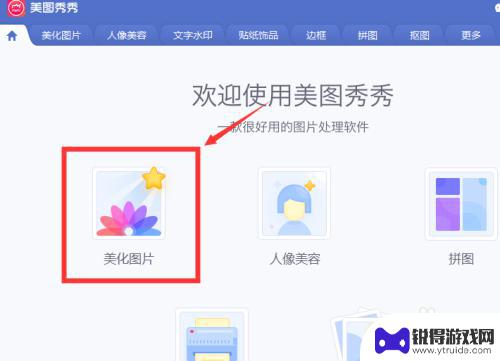
2.点击“打开图片”,在电脑中导入需要裁剪的图片
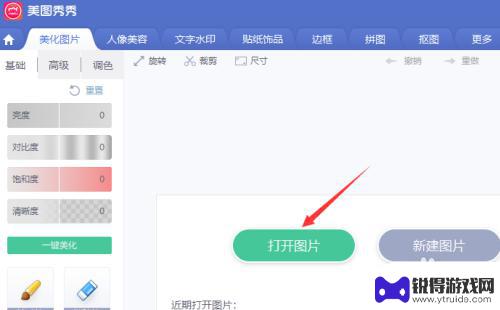
3.点击“裁剪”
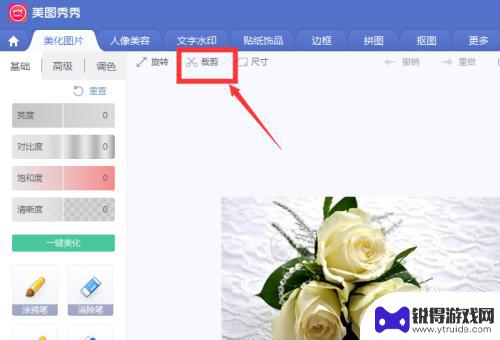
4.点击“形状”
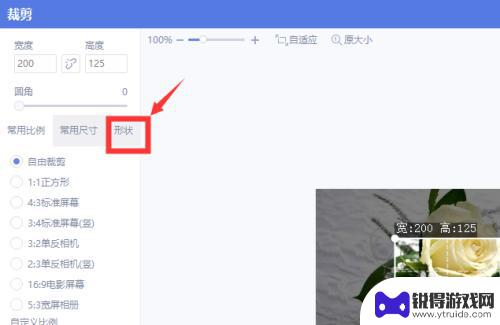
5.点击圆形形状
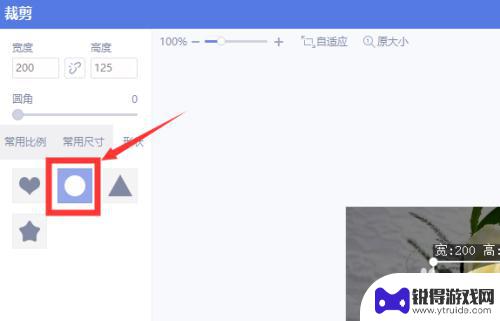
6.为了尽可能的裁剪较多的图片,先把裁剪框放大到高或宽的最大位置
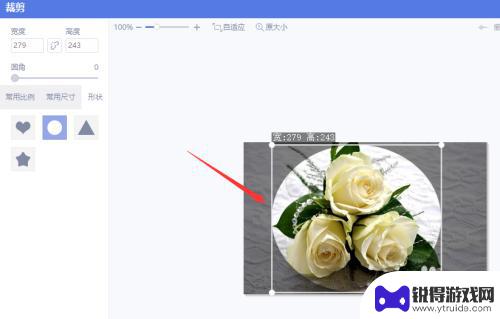
7.然后在左上角中,把高和宽设置成一样的值。可以看到小编这里的图片,高度已经基本是最高的高度,所以把宽调低一点,和高度值一样
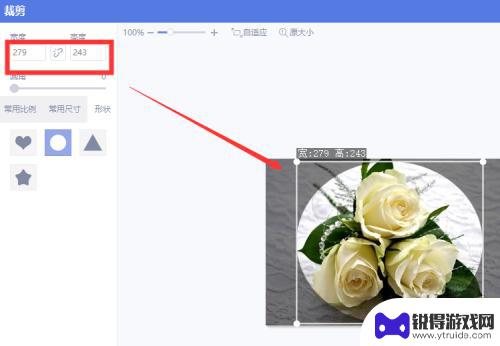
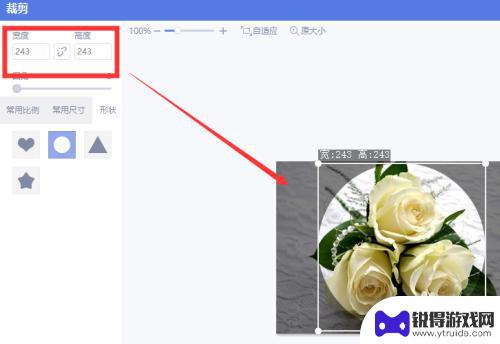
8.拖动裁剪框裁剪合适的图片位置,点击“应用当前效果”
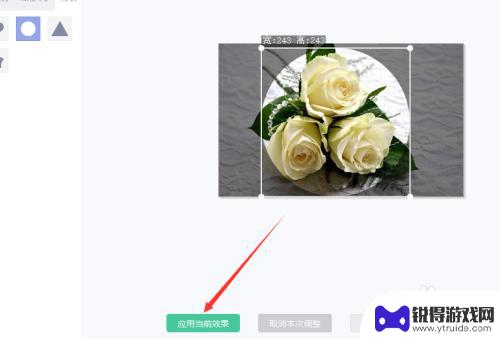
9.就裁剪出合适的圆形图片了
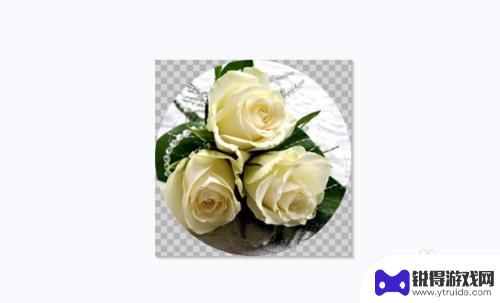
10.总结
1、美图秀秀中导入需要裁剪的图片
2、点击“裁剪-形状”,点击圆形形状
3、先把裁剪框放大到高或宽的最大位置
4、把高和宽设置成一样的值
5、拖动裁剪框裁剪合适的图片位置,点击“应用当前效果”即可
以上就是手机美图秀秀裁剪圆形的全部内容,有需要的用户可以根据小编的步骤进行操作,希望能对大家有所帮助。
热门游戏
- 相关教程
- 小编精选
-
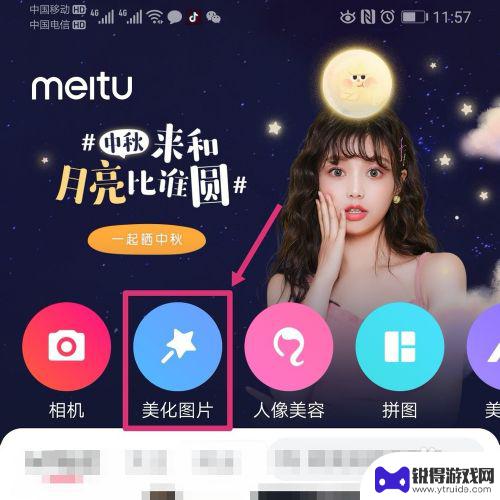
美图秀秀如何抠图手机 手机美图秀秀抠图教程
美图秀秀是一款功能强大的手机应用程序,它不仅提供了多种美化照片的功能,还具备了抠图的特色,抠图可以帮助我们将照片中的人物或物体从背景中剪裁出来,实现更加自由的编辑效果。对于喜欢...
2024-03-17
-

一寸照片尺寸用手机裁剪是多少 美图秀秀手机版一寸照片裁剪教程
在现代社会手机已经成为人们生活中不可或缺的工具之一,而随着手机摄影技术的不断提升,越来越多的人选择使用手机拍摄照片。在有些情况下,我们需要将手机拍摄的照片裁剪成特定尺寸,比如一...
2024-04-01
-
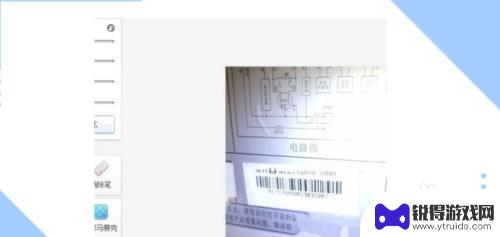
手机美图秀秀修改数字和原图一样 美图秀秀怎样编辑图片上的数字
在现如今的社交媒体时代,编辑和美化照片已经成为许多人的日常活动之一,而在众多的图片编辑软件中,美图秀秀以其强大的功能和简单易用的界面而备受人们青睐。美图秀秀不仅可以帮助我们美化...
2023-12-27
-
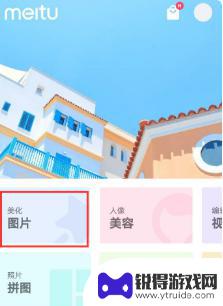
手机美图秀秀怎么割字 美图秀秀p图文字修改教程
在当今社交媒体充斥着各种图片的时代,如何让自己的照片更具吸引力成为了许多人的追求,而手机美图秀秀这款热门的图片处理软件,更是让人们可以轻松地对照片进行美化和编辑。其中割字功能是...
2025-02-13
-
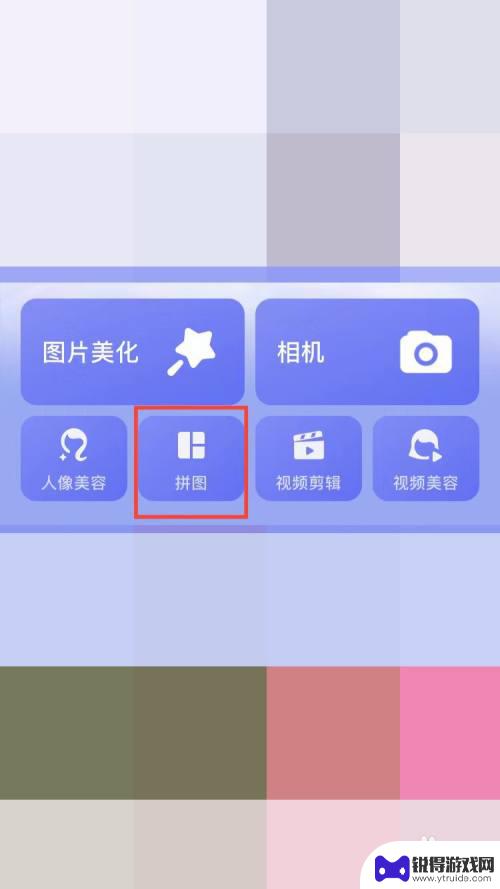
手机怎样拼图片背景 手机美图秀秀拼图加背景技巧
在现如今的社交媒体时代,人们对于自己拍摄的照片要求越来越高,而在手机技术的不断进步下,手机美图秀秀拼图加背景技巧成为了许多人喜爱的一种方式。通过手机美图秀秀的功能,我们可以轻松...
2023-12-07
-
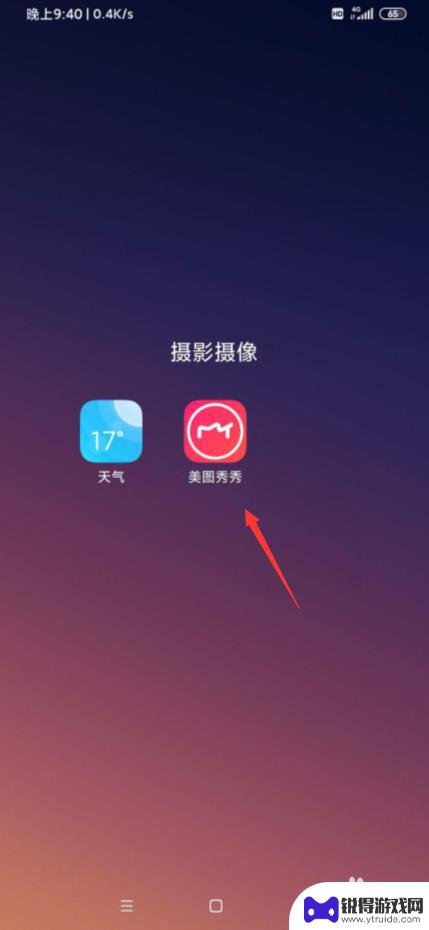
手机美图秀秀怎么改照片的底色 手机美图秀秀怎么调整照片底色
在如今社交媒体时代,照片处理已经成为人们日常生活中不可或缺的一部分,手机美图秀秀作为一款功能强大的照片处理软件,能够帮助我们轻松调整照片的底色,让照片看起来更加艳丽和生动。无论...
2024-08-29
-

苹果6手机钢化膜怎么贴 iPhone6苹果手机如何正确贴膜钢化膜
苹果6手机作为一款备受追捧的智能手机,已经成为了人们生活中不可或缺的一部分,随着手机的使用频率越来越高,保护手机屏幕的需求也日益增长。而钢化膜作为一种有效的保护屏幕的方式,备受...
2025-02-22
-

苹果6怎么才能高性能手机 如何优化苹果手机的运行速度
近年来随着科技的不断进步,手机已经成为了人们生活中不可或缺的一部分,而iPhone 6作为苹果旗下的一款高性能手机,备受用户的青睐。由于长时间的使用或者其他原因,苹果手机的运行...
2025-02-22















